
Mündəricat:
- Müəllif John Day [email protected].
- Public 2024-01-30 07:42.
- Son dəyişdirildi 2025-01-23 12:54.
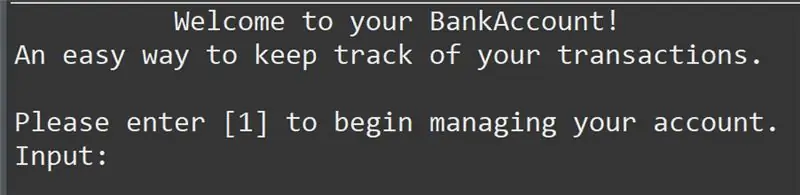
Heç oturub gənc bir oyunçu kimi uşaqlığınızı xatırlayırsınızmı və bəzən keçmişin köhnə daşlarını yenidən görmək istəyərdinizmi? Yaxşı, bunun üçün bir tətbiq var … daha konkret olaraq, bu köhnə oyunları kompüterlərdə tamamilə pulsuz və qanuni olaraq işlədə bilən emulator adlanan proqramlar hazırlayan bir oyunçu cəmiyyəti var.
Buradan açmaq və bir emulyatoru işə salmaq üçün addımları göstərəcəyəm. Bir nəzarətçini kompüterinizə bağlamaq və emulyatoru nəzarətçi girişlərini oxumaq üçün konfiqurasiya etməklə yanaşı. Bir SNES Emulator yükləyəcəyəm və Bluetooth qabiliyyətli bir Xbox nəzarətçisini bağlayacağam.
Addım 1: Yükləməyə daxil olun
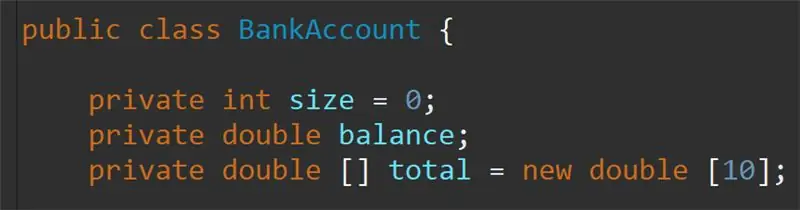
Başlamaq üçün bir emulyasiya proqramına daxil olmalıyıq. Sadə bir google axtarışı ilə bu proqramı tapmaq üçün bir çox fərqli yer var, amma etibarlı və etibarlı olduğu üçün Emulator Zone -dan istifadə edəcəyəm.
Veb saytın linki budur, www.emulator-zone.com/snes/
Addım 2: Doğru Emulator tapın
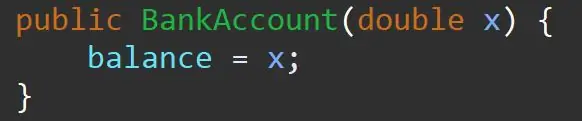
Bu səhifədə bəziləri Windows kompüterləri, bəziləri Mac Linux və Android üçün bir çox emulyatorlar var. Bir Windows sisteminə diqqət yetirəcəyəm
Ümumiyyətlə üstünlük verdiyim Emulator başlıqlıdır. ZSNES. Bu yükləmə və bir çox digərinə yükləmələr səhifənin altındadır
Emulatoru tapdıqdan sonra üzərinə vurun və faylı kompüterinizə qeyd edin.
Addım 3: Faylın tapılması və çıxarılması
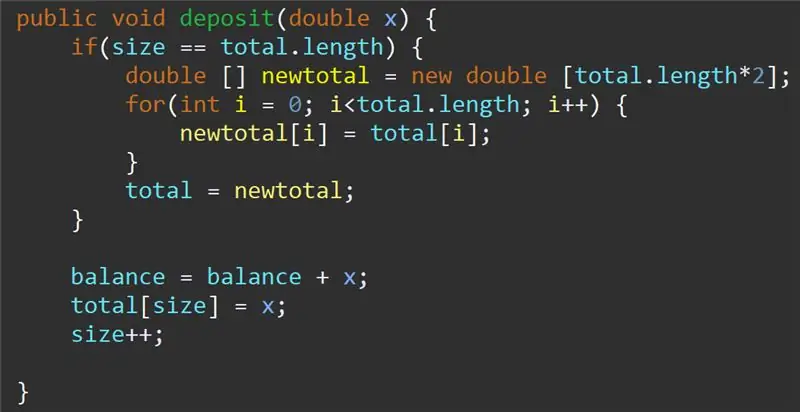
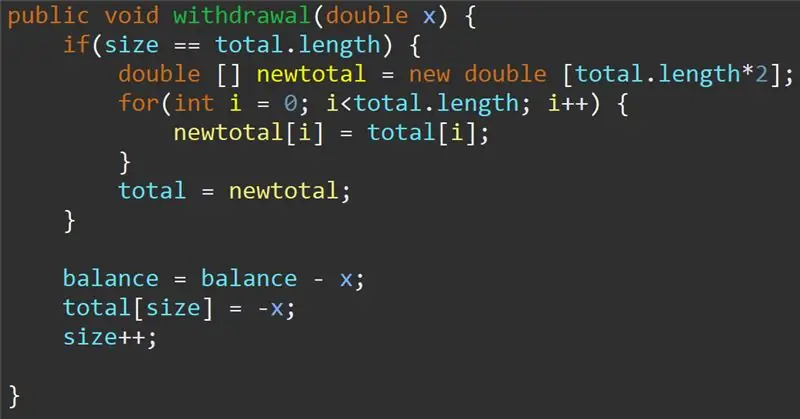
Başlamaq üçün yükləmə qovluğunu seçin və Emulatoru (soldakı şəkil) tapın və qovluğu açın. sizi məzmuna aparacaq (sağdakı şəkil) və sonra faylları kompüterinizdə istədiyiniz yerə çıxaracaq. Sənədlərim qovluğuna çıxaracağam.
Addım 4: Emulatoru işə salın
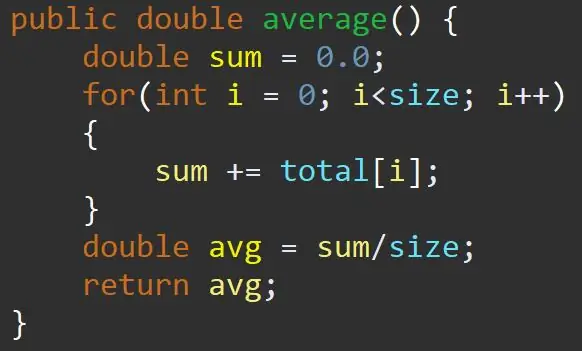
Emulatoru işə salmaq üçün, faylı çıxardığınız yerə gedin və zsnesw adlı bir fayl tapın. Tapdıqdan sonra proqramı iki dəfə və ya sağ vurun və açın. İndi kompüteriniz üçün bir SNES emulatorunu uğurla yüklədiniz.
Addım 5: Nəzarətçini əldə edin
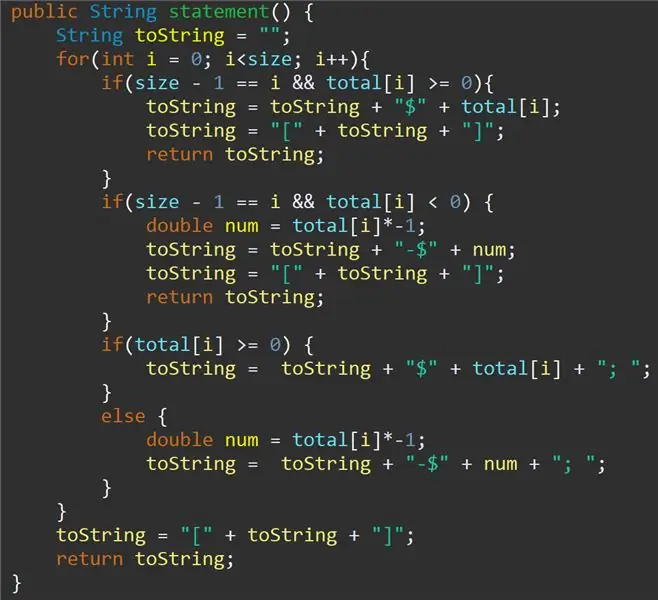
Aydındır ki, nəzarətçi olmadan oyunlarınızı oynaya bilməzsiniz. Beləliklə, nəzarətçi quracağıq. Bluetooth Xbox 360 nəzarətçisindən istifadə edəcəyəm və onu kompüterinizə necə bağlayacağınızı göstərəcəyəm
(kompüterinizdə Bluetooth yoxdursa və ya Bluetooth nəzarətçiniz yoxdursa, kompüterinizə hər hansı bir USB nəzarətçisini qoşub istifadə edə biləcəyinizdən qorxmayın, sadəcə klaviatura da istifadə edə bilərsiniz, amma bunu məsləhət görmürəm)
Addım 6: Nəzarətçiyə qoşulun
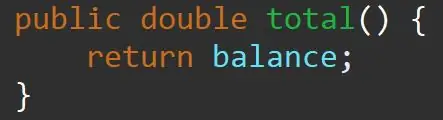

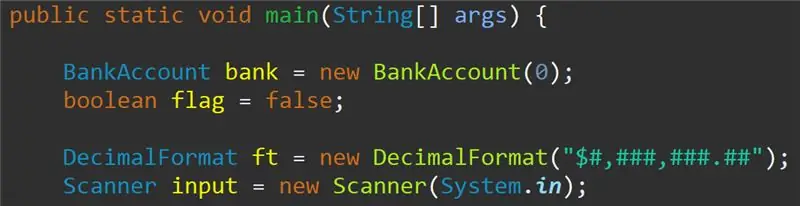

Bluetooth qabiliyyətli nəzarətçi üçün Xbox düyməsini yanıb -sönənə qədər basıb saxlayın və nəzarətçinizin üstündəki kiçik düyməni basıb saxlayın və daha sürətli yanıb sönməyə başlamalıdır.
Nəzarətçi daha sürətli yanıb -sönəndən sonra onu kompüterinizlə birləşdirməyə hazırsınız.
Windows axtarış çubuğuna gedin və Bluetooth yazın və Bluetooth menyusuna gedin və Bluetooth cihazı əlavə et düyməsini basın, sonra Bluetooth seçimini vurun. *** ƏHƏMİYYƏTLİ *** Əvvəlki bir pəncərə xüsusiyyətindən sonra, Xbox nəzarətçilərini ehtiva edən "Başqa hər şey" seçimi yenilənmiş nəzarətçi proqram təminatı ilə işləmir.
Tıkladıqdan sonra nəzarətçinin kompüterlə qoşulduğunu görməlisiniz, davam edin və Xbox Simsiz Nəzarətçisini seçin və bağlanmasını gözləyin. Bağlantı müddəti 5 Saniyədən 30 Saniyəyə qədər dəyişə bilər.
*** bir nəzarətçi bağladığınız zaman emulyatoru yenidən başlatmalısınız ***
Addım 7: Nəzarətçini konfiqurasiya edin
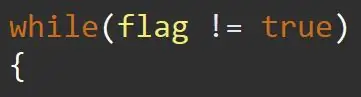

İndi nəzarətçi bağlı olduqda, emulyatoru yenidən açın və yuxarıdakı CONFIG sekmesine gedin və SÖYLƏRİN AYARLAMA seçimini seçmək istədiyiniz yerdə GİRİŞ seçin, indi ekrandakı göstərişləri izləyib düyməni basa bilərsiniz. müvafiq olaraq nəzarətçinizdəki düymələr.
Tebrik edirik, indi bağladığınız və konfiqurasiya etdiyiniz və oyun oynamağa hazır olduğunuz bir nəzarətçi var
*** DISCLAIMER *** Bu addımlarda yalnız pulsuz və qanuni bir emulator yükləməyi və bir nəzarətçi qurmağı və heç bir rom qurmamağı göstərirəm. Əksər romlar pulsuzdur, lakin bəzi şirkətlərin müəllif hüquqları hələ də qanunsuz olaraq yüklənərək və ya satın aldığınız oyundan romlar əldə etməklə əldə edilə bilər. Yenə də bu təlimatda qanuni olmayan bir şey göstərmədim.
Tövsiyə:
Kompüterinizi hər gün və ya hər dəfə avtomatik olaraq necə işə salmaq olar: 5 addım

Kompüterinizi hər gün və ya hər dəfə avtomatik olaraq necə işə salmaq olar: bu təlimatda kompüterinizin hər gün müəyyən bir zamanda avtomatik olaraq necə işə salınacağını öyrənəcəksiniz, bu da mənim ilk təlimatımdır
CD -dən Taşınabilir Tətbiqləri necə avtomatik işə salmaq olar: 7 addım

CD -dən Taşınabilir Tətbiqləri necə avtomatik işə salmaq olar: Burada pulsuz tətbiqləri CD -yə necə qoymağı öyrənə bilərsiniz. Kompüterdə heç bir fayl yaratmadan bir proqramı işə sala bilərsiniz, buna görə heç bir maneə yaratmadan onu kompüterlərə daxil edə bilərsiniz. İşləmək istədiyiniz kompüterin istirahət etməsi də çox yaxşıdır
Mac -da köhnə DOS proqramlarını necə işə salmaq olar: 5 addım

Macda Köhnə DOS Proqramlarını Necə Çalışdırmaq olar: DOS oyunlarınız və Macintoshunuz varsa, ancaq Windows PC deyilsə, onları oynaya bilərsiniz! Bahalı proqrama ehtiyac yoxdur. Bunu 10.4 -dən aşağı heç bir Mac OS -də sınamamışam. Əminəm ki, OS 10.4 və yuxarıda işləyəcək. Bu təlimatlı detallar yalnız
Kilitli bir kompüterdə əmr satırını necə işə salmaq və idarəçilərin şifrəsinə daxil olmaq: 3 addım

Kilitli bir Kompüterdə Komut İstemi'ni necə Çalıştırmalısınız və Administrator Paroluna daxil olun: Ad hər şeyi deyir. Bu təlimat sizə CMD -nin (Əmr əmri) necə işlədiləcəyini və şifrənin dəyişdirilməsini izah edəcək
Oyun Emulatorunu necə işə salmaq olar: 7 addım

Oyun Emulatorunu necə işə salmaq olar: Vikipediyaya görə, kompüter elmlərində bir emulator fərqli bir sistemdən istifadə edərək bir sistemin funksiyalarını təkrarlayır (emulyasiya edir), beləliklə ikinci sistem birinci sistem kimi davranır (və görünür). Bu diqqət dəqiq nümayəndəliyə yönəlib
